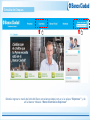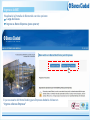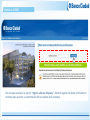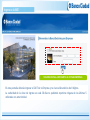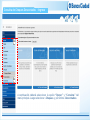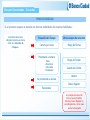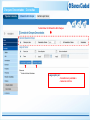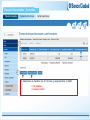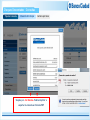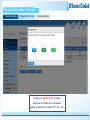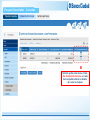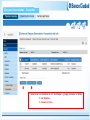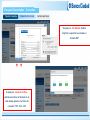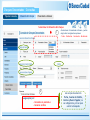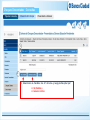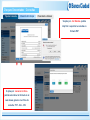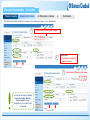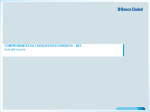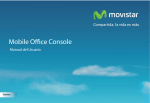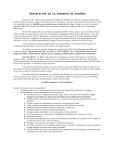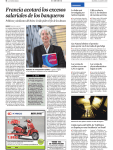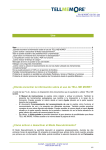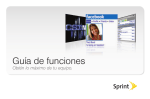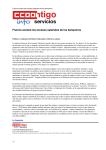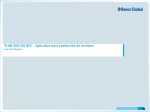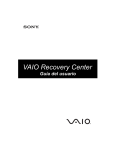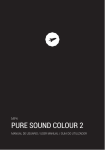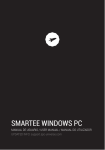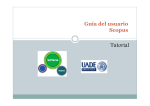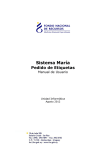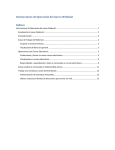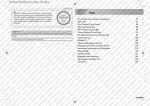Download Cheques Descontados - Consultas
Transcript
GUÍA DE USUARIOS CONSULTA DE CHEQUES DESCONTADOS (BEE) NOMBRE GERENCIA / ÁREA (Tipografìa predeterminada) Consulta de Cheques Deberás ingresar a través del sitio del Banco www.bancociudad.com.ar, a la solapa “Empresas” y de ahí al banner titulado “Banca Electrónica Empresas” Ingreso a la BEE Visualizarás la Pantalla de Bienvenida con dos opciones: Carga de Claves Ingreso a Banca Empresa (para operar) Si ya sos usuario del Home Banking para Empresas deberás clickear en “Ingreso a Banca Empresa” Ingreso a la BEE PRIMER PANTALLA DE INGRESO AL HB PARA EMPRESAS Una vez que accedas a la opción “Ingreso a Banca Empresa”, deberás ingresar los datos solicitados en la misma para acceder a la información de las cuentas de tu empresa. Ingreso a la BEE SEGUNDA PANTALLA DE INGRESO AL HB PARA EMPRESAS En esta pantalla deberás ingresar el CUIT de tu Empresa y tu clave alfanumérica de 8 dígitos. La caducidad de la clave de ingreso es cada 30 días no pudiendo repetirse ninguna de las últimas 5 utilizadas con anterioridad. Consulta de Cheques Descontados - Ingreso A continuación deberás seleccionar la opción “Operar” y “Consultas” del menú principal. Luego seleccionar «Cheques» y por último «Descontados» CHEQUESDescontados Cheques - CONSULTA - Consultas TIPOS DE CONSULTAS En el presente esquema se detallan las diversas modalidades de consultas habilitadas: Se deberá seleccionar obligatoriamente uno de los ítems de «Situación de Cheque». Situación del Cheque Otros campos de selección Cartera por Lotes Rango de Fechas Presentado a cámara - Todos - Pendientes - Cancelados - Rechazados No presentado a cámara Rango de Fechas Cuenta de Crédito Montos Banco Pagador Rescatados Los campos de selección Fecha, Cuenta Crédito, Montos y Banco Pagador no son obligatorios y sirven para acotar la búsqueda Plazo FijoDescontados Cheques - Consulta - Consultas Tipo de Consulta Situación del cheque Cartera por lotes Seleccionar la Situación del cheque Luego optar por: - Consultar en pantalla o - Generar archivo Plazo FijoDescontados Cheques - Consulta - Consultas Tipo de Consulta Situación del cheque Cartera por lotes 1 2 1. Seleccionar un checkbox de «N° de Lote» y luego presionar el botón 2- Ver Detalle o 2- Generar archivo Plazo FijoDescontados Cheques - Consulta - Consultas Tipo de Consulta Situación del cheque Cartera por lotes Si optas por «Ver Detalle» Podrás imprimir o exportar la consulta en formato PDF Plazo FijoDescontados Cheques - Consulta - Consultas Tipo de Consulta Situación del cheque Cartera por lotes Si optas por «Generar Archivo» podrás seleccionar el formato en el cual deseas generar el archivo de consulta: TXT – XLS - CSV Plazo FijoDescontados Cheques - Consulta - Consultas Tipo de Consulta Situación del cheque Cartera por lotes También podrás seleccionar el ítem «Ver Composición del Lote» a través del cual podrás obtener el detalle de c/u de los cheques Plazo FijoDescontados Cheques - Consulta - Consultas Tipo de Consulta Situación del cheque Cartera por lotes 1. Seleccionar un checkbox de «N° de Cheque» y luego presionar el botón 2- Ver Detalle o 2- Generar archivo Plazo FijoDescontados Cheques - Consulta - Consultas Tipo de Consulta Situación del cheque Cartera por lotes Si optas por «Ver Detalle» Podrás imprimir o exportar la consulta en formato PDF Si optas por «Generar Archivo» podrás seleccionar el formato en el cual deseas generar el archivo de consulta : TXT – XLS - CSV Plazo FijoDescontados Cheques - Consulta - Consultas Tipo de Consulta Situación del cheque Presentado a Cámara Seleccionar la Situación del cheque 1 2 Luego optar por: - Consultar en pantalla o - Generar archivo Al seleccionar «Presentados a Cámara», podrás elegir entre las siguientes opciones: - Todos – Pendientes – Cancelados - Rechazados Los campos de selección Fecha, Cuenta de Crédito, Montos y Banco Pagador, no son obligatorios y sirven para acotar la búsqueda Plazo FijoDescontados Cheques - Consulta - Consultas Tipo de Consulta Situación del cheque Presentado a Cámara 1 2 1. Seleccionar un checkbox de «N° de Lote» y luego podrás optar por: 2- Ver Detalle o 2- Generar archivo Plazo FijoDescontados Cheques - Consulta - Consultas Tipo de Consulta Situación del cheque Presentado a Cámara Si optas por «Ver Detalle» podrás imprimir o exportar la consulta en formato PDF Si optas por «Generar Archivo» podrás seleccionar el formato en el cual deseas generar el archivo de consulta: TXT – XLS - CSV Plazo FijoDescontados Cheques - Consulta - Consultas Tipo de Consulta Situación del cheque No Presentado a Cámara o Rechazados Del mismo modo podrás consultar los cheques «No presentado a cámara» o los «Rechazados» 1 Seleccionar la Situación del cheque 2 Luego optar: - Consultar en pantalla o - Generar archivo 1 Los campos de selección Fecha, Cuenta de Crédito, Montos y Banco Pagador, no son obligatorios y sirven para acotar la búsqueda Seleccionar la Situación del cheque